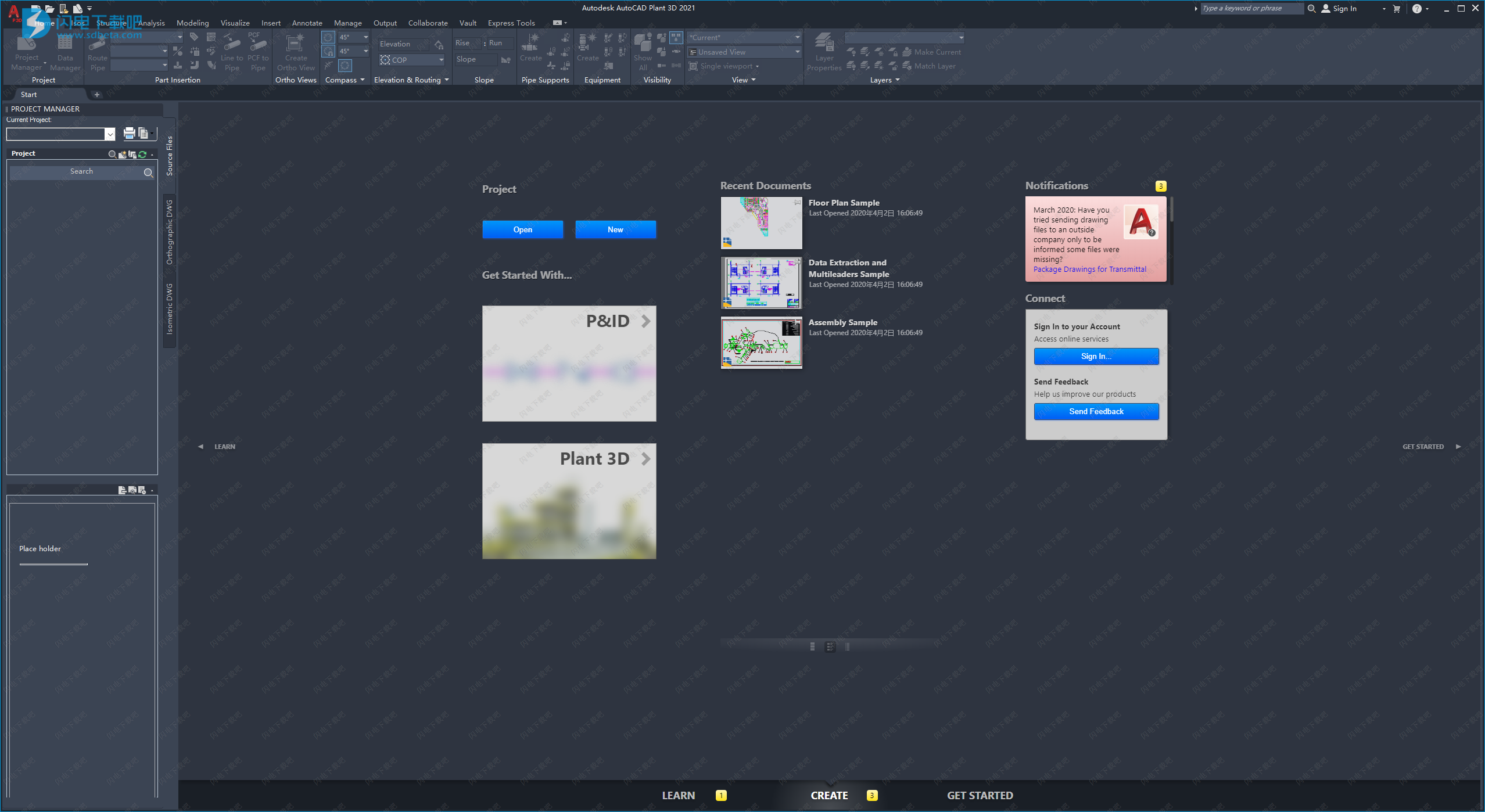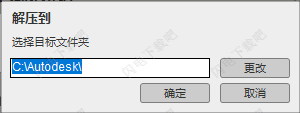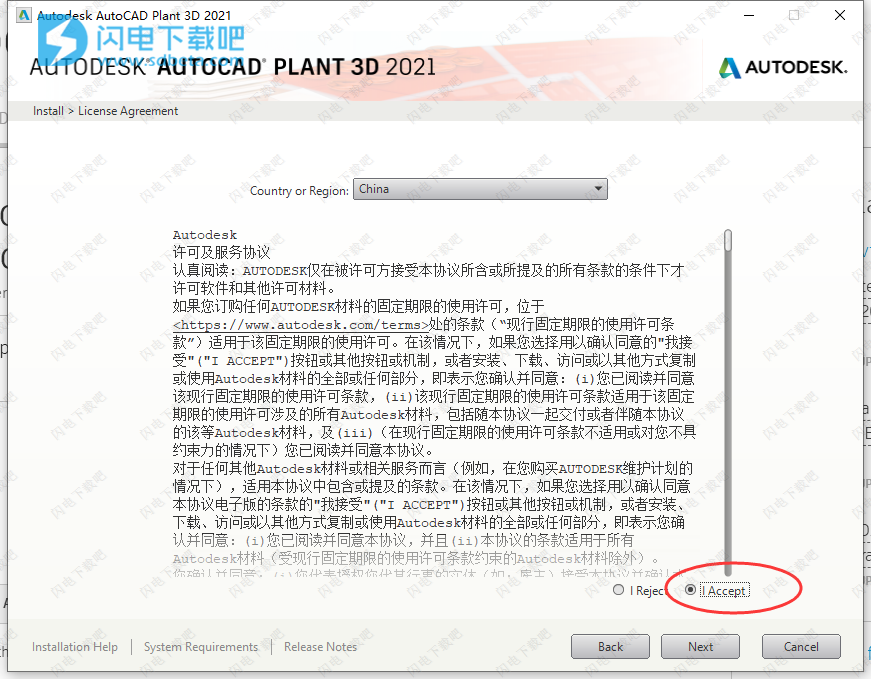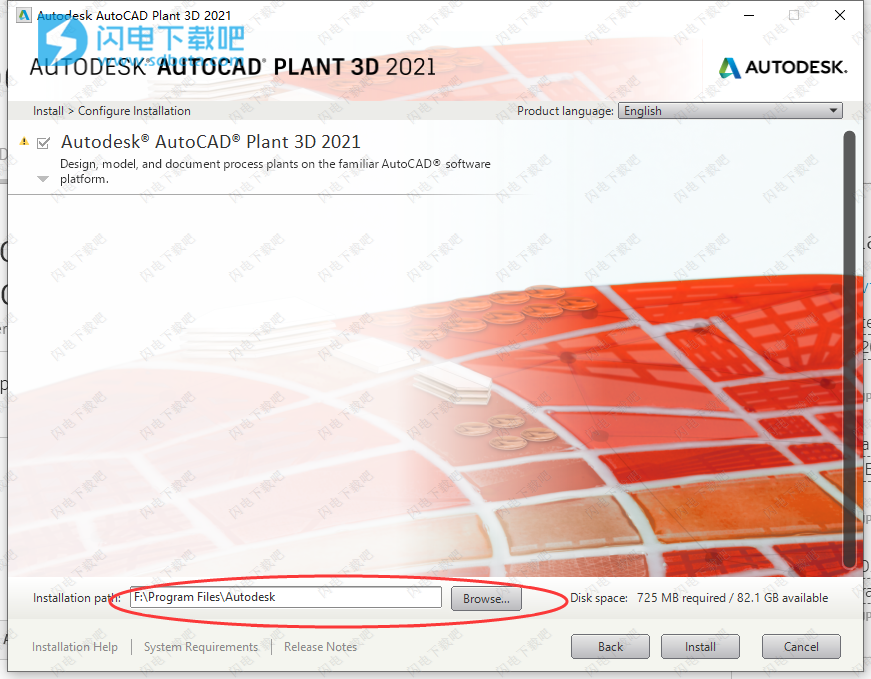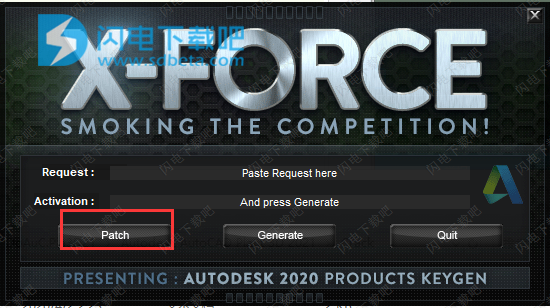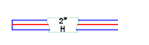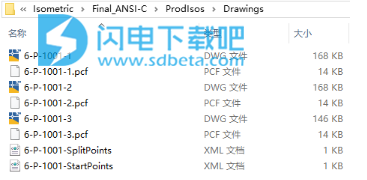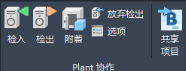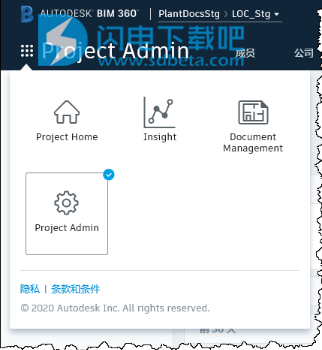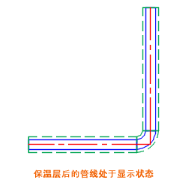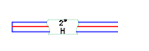Autodesk AutoCAD Plant 3D 2021破解版是功能强大的3D过程工厂设计和工厂布局解决方案!集设计、建模和记录工程等功能更于一身,在大家非常熟悉的AutoCAD 软件平台上进行你的相关操作,具有更加直观和优化的界面,结合能够大幅度提高生产力的工具和功能,针对我们在工厂和过程设计中遇到的复杂问题进行高质量的解决,并且您不需要进行大量的学习就能够很快上手,通过上下文相关命令进行相关的PID绘图,提供标准的符号库,具有完整的自定义标记和注释功能,加上快速数据验证、轻松的3D快速工厂建模、行业标准的布局结构、参数化样本、自动报告生成等等各种功能,让您的工作前所未有的便捷!Autodesk AutoCAD Plant 3D 2021 64位破解版下载,提供注册机、序列号、密钥和详细的安装激活教程,有需要的朋友可以自行下载体验全新的版本!
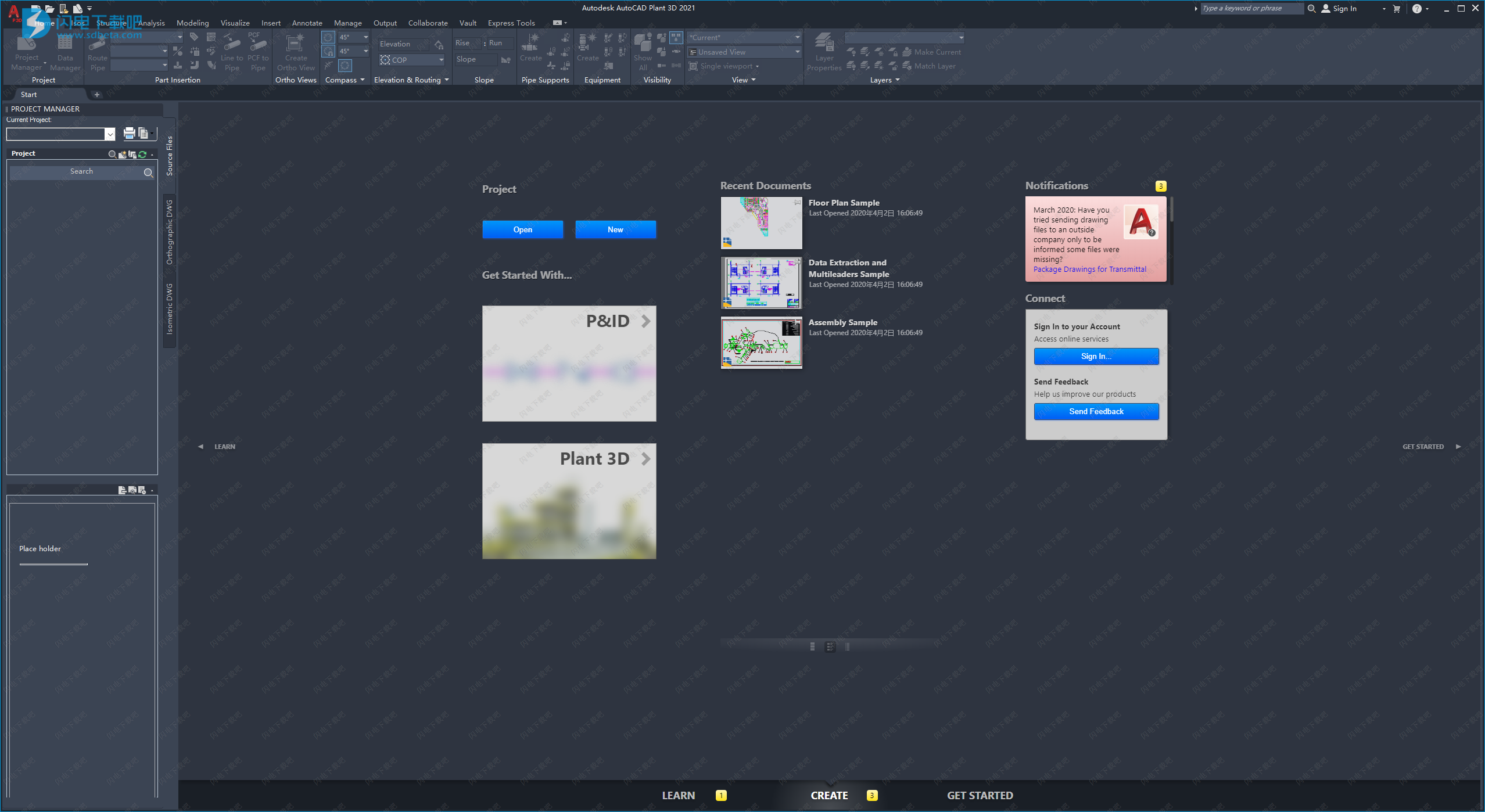
安装激活教程
1、在本站下载并解压,得到以下内容
2、双击AutoCAD_Plant_3D_2021_English_Win_64bit_dlm_001_002.sfx.exe运行安装,如图所示,选择解压目录并稍等一会儿
3、如图所示,点击install安装
3、勾选I Accept选项,点击next
4、选择软件安装路径,路径中不要有中文,点击install开始安装
5、安装过程需要耐心等待,如图所示,安装完成,退出向导
6 、这个时候我们断开网络,然后运行程序,点击界面中的enter a serial number选项按钮
7、进入新的界面,隐私协议,点击i agree,使用时间只有30天,点击“activate”开始激活,输入Serial Number序列号,选择任意一组输入666-69696969、667-98989898、400-45454545 066-66666666,密钥426M1,点击next
8、打开crack破解文件夹,管理员身份运行crack破解文件夹中的xf-adesk20 v2.exe注册机,点击patch按钮,提示Successfully patched!后,点击确定
9、然后我们回到将软件界面中,然后我们勾选界面中的 I have an activation code from Autodesk我有来自Autodesk的激活码选项!!!将request code请求代码复制到注册机中,点击generate生成按钮,注册机中将生成的激活码,将激活码复制到软件中,点击next,注意一定不要漏复制了,如果你激活不成功可能就是因为这个问题
12、等待激活成功即可!
如果我们在运行程序的时候没有断网的话也没问题,继续根据提示输入序列号、密钥,然后点击下一步会出现一个窗口提示,大概意思就是您的在线激活请求已返回错误(800c0005),该错误不允许使用我们的自动化系统处理您的请求。这时候只需单击关闭,如果出现弹窗提示是否确认关闭的话,点击yes即可!然后再次回到序列号窗口,重新输入即可,剩下的都一样!
AutoCAD Plant 3D 2021新功能
1、正交保温层改进
现在,保温层与管道对象会一同显示在正交图形中。可以选择在正交图形中隐藏保温层线、隐藏保温层后面的管线,或者显示保温层后面的管线。
在现有正交图形中,您可以使用“保温层”工具沿管道放置保温层符号以及保温层类型和厚度。
可以在三维模型中查看透明的保温层以及绝缘管道。还可以将包含保温层的三维管道图形输出到 AutoCAD。
2、按等轴测图形创建单个 PCF
在 IsoConfig.xml 中启用该功能后,现在可以创建匹配的单个 PCF 文件以及生成的等轴测图形。
3、Autodesk Collaboration for AutoCAD Plant 3D
协作服务现在基于最新的 BIM 360 技术,从而使其更快速、更稳定。除了用 BIM 360 中的 Document Management 模块取代 BIM 360 Team 之外,协作工作流程保持不变。
BIM 360 Design 是一款基于云的解决方案,与 AutoCAD Plant 3D 2021 toolset相集成,可提供增强的云协作体验。在此版本中,您现在可以基于 BIM 360 平台在 AutoCAD Plant 3D 和 Document Management 模块之间直接共享基于云的文件。
利用 Document Management 模块,您现在可在协作工作流程中使用权限管理功能。借助此功能,项目团队和扩展利益相关方可以跨不同位置和领域安全地进行协作以及共享文件和数据。
新的核查功能也可用于协作项目。在此版本之前,您只能核查本地缓存的项目。此版本允许您核查并解决存储在云中的项目数据库中的任何问题。

使用帮助
一、关于正交保温层
可以在正交图形中显示保温层线,或者将保温层注释添加到正交图形中。
注:若要使用正交保温层线,请单击“常用”选项卡上的“创建正交视图”或“正交视图”选项卡上的“编辑视图”。
1、在正交图形中显示保温层线的步骤
执行以下操作之一:
单击“正交编辑器”功能区上下文选项卡“输出外观”面板“实线保温层”。

单击“正交编辑器”功能区上下文选项卡“输出外观”面板“隐藏线保温层”。
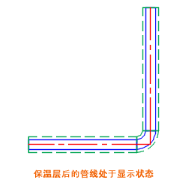
2、关闭正交图形中的保温层线的步骤
单击“正交编辑器”功能区上下文选项卡 “输出外观”面板 “无保温层”。
3、将保温层注释添加到正交图形的步骤
在项目管理器中,单击“正交图形”选项卡。
在“正交”树状图中,展开项目和“正交图形”文件夹。
双击正交图形以将其打开。
单击“正交视图”功能区上下文选项卡 “Plant 对象工具”面板 “保温层工具”。
选择要添加保温层注释的管道。
4、移动正交图形中的保温层注释的步骤
在项目管理器中,单击“正交图形”选项卡。
在“正交”树状图中,展开项目和“正交图形”文件夹。
双击正交图形以将其打开。
选择保温层注释。
移动中心夹点以调整保温层位置。
5、调整正交图形中保温层注释大小的步骤
在项目管理器中,单击“正交图形”选项卡。
在树状图中,展开项目和“正交图形”文件夹。
双击正交图形以将其打开。
选择保温层注释。
移动端点夹点以调整保温层注释的大小。
二、关于按等轴测图形创建单个 PCF
将创建一个 PCF 以及等轴测图形。
注: 在 IsoConfig.xml 中启用 EnablePCFPerDrawing 以启用此功能。
创建等轴测图形后,将在同一文件夹中创建单独的 PCF 及其匹配的 DWG 文件。
三、关于等轴测图形
您可以基于本地网络或云中的三维模型创建注释和标注的等轴测图。

您可以生成临时等轴测图或正式等轴测图。
1、本地与云
无论是在本地图形上还是从BIM360Design在云中的图形上创建等轴测图,其过程都是类似的。
2、临时等轴测图
您可以检查所有管线或部分管线,只需从列表中选择这些管线,或者在绘图区域中选择这些管线。由于临时等轴测图不保留为记录图形,因此这种图形不会成为可在项目管理器中访问的项目文档。您可以使用Windows资源管理器来管理在QuickIsos文件夹中创建的图形。
设计人员经常生成临时等轴测图,以便在创建将添加到项目的可发布的正式等轴测图形之前检查管道工作。
3、正式等轴测图
可以将任何包含的(检查、应力和最终)或自定义的等轴测图形类型创建为加工等轴测图形。可以覆盖以前生成的等轴测文件,也可以根据该过程中创建的所有等轴测图形创建DWF文件。

使用表格将报告添加到等轴测图形。
等轴测图形通常包含带有BOM表的报告。可以在标题栏中配置等轴测表格。